![]()
 Bij
de installatie van OS/2 Warp 4 kunt u meteen de netwerkonderdelen
installeren. Als u over de juiste gegevens beschikt is dat zeker geen
slecht idee. Maar het kan ook achteraf. U hoeft OS/2 Warp voor de
netwerkondersteuning niet opnieuw te installeren.
Bij
de installatie van OS/2 Warp 4 kunt u meteen de netwerkonderdelen
installeren. Als u over de juiste gegevens beschikt is dat zeker geen
slecht idee. Maar het kan ook achteraf. U hoeft OS/2 Warp voor de
netwerkondersteuning niet opnieuw te installeren.
In Configuratie (rechtsklikken op de WPS) bevindt zich in de map Installeren/ Verwijderen het onderdeel Netwerkonderdelen installeren. Dat programma (\ibminst\npconfig) start u op. Houdt hiervoor de Warp CD bij de hand.
U krijgt de keus tussen Eenvoudige installatie en Installatie op maat.
Met "Installatie op maat" kunt u meerdere netwerkkaarten configureren en LAN Server Administration utilities installeren. Deze geeft meteen een overzicht van alle installeerbare onderdelen. Voor een gemiddeld thuisnetwerk is "Eenvoudige installatie" toereikend. Hier schuiven alle opties voorbij.
![]()
 De
opties van de eenvoudige installatie staan hiernaast afgebeeld.
De
opties van de eenvoudige installatie staan hiernaast afgebeeld.
Toegang tot het internet
Directe verbinding met LAN
Modemverbinding met LAN
Als u alleen een dial-up verbinding met de rest van de wereld wilt kiest u Toegang tot het Internet. De optie Directe verbinding met LAN is voor iemand met een netwerkkaart. De optie Modemverbinding met LAN is voor het inbellen naar een LAN server op de zaak.
Wilt u het echt heel eenvoudig doen (uw eerste OS/2 met Windows netwerkje) dan zou u onder Windows en OS/2 het NETBIOS protocol kunnen installeren. Hiermee kunt u bestanden en printers delen. Voordeel van deze installatie is dat hij eenvoudig te configureren is. Het NetBIOS van OS/2 beperkt zich tot het LAN, is niet aan TCP/IP gebonden en is dus niet vanaf het internet te bereiken. Dat is wel zo veilig.
Voor de toegang tot het internet installeert u natuurlijk TCP/IP.
U kunt deze basisconfiguratie later weer uitbreiden. Bijvoorbeeld met NetBios via TCP/IP of OS/2 's IPX emulatie voor resp. de toegang tot Samba en Novell servers.
Ik loop de mogelijkheden de in de afbeelding niet aangevinkte Kiezen uit alle onderdelen van de eenvoudige installatie van de OS/2 Warp 4 client even na. De Help knop geeft antwoord op de meeste vragen.
Wilt u de Bestanden en Printers Cliënt installeren? : JA. Waar heb je anders een netwerk voor? Uw PC wordt hiermee een client van een server message block (SMB) server: niet alleen OS/2 Warp Server of Lanmanager, maar ook een Linux of Windows 3.11, Windows 9x/ME of een NT/W2k PC. Hij mag de bestanden en printers van de server PC van het domein gebruiken (wel het toegangsbeheer van de als bestandenserver dienende PC instellen!).
Gemeenschappelijk gebruik bestanden en printers: laat ook het benaderen van de bestanden en printers door ander PC's op uw OS/2 PC toe. Dit binnen het NETBIOS domein. U moet ze overigens wel vrijgeven (zie: Toegangsrechten beheren). Voor een peer-to-peer thuisnetwerk met NETBIOS vinkt u beide opties aan. Bij gebruik van (het nu niet geinstalleerde) NETBIOS over TCP/IP moet u oppassen met het delen van resources omdat door het Internet Protocol uw PC ook vanaf het internet te benaderen kan zijn.
Type een unieke naam voor dit werkstation. Dit is de naam van het werkstation die onder de Windows netwerkomgeving zal verschijnen. Hiermee geeft u een naam aan uw PC (de /etc/HOSTNAME van Linux). Kies een voor eenvoudige, voor de hand liggende en unieke naam (bij mij VISSER en ZOLDER voor de PC op zolder). Hostnamen zijn niet hoofdlettergevoelig. Kies niet de naam waarmee u inlogt of die u elders op het netwerk voor een andere PC gebruikt. Voor de compatibiliteit met andere systemen kan het zin hebben om niet meer dan acht lettertekens te nemen (maximaal vijftien). De Type een beschrijving van uw werkstation is niet verplicht, maar kan wel handig zijn. Deze verschijnt in de netwerkomgeving en bij "net view" opdrachten. Bijvoorbeeld als u hetzelfde werkstation met verschillende besturingssystemen uitrust. Bij mij staat er "WARP op de huiskamer PC" en iets anders als ik Linux of indows boot.
Domeinnaam: De domeinnaam is essentieel. Het NETBIOS protocol is ongelooflijk simpel, maar er treedt gemakkelijk spraakverwarring op. Windows spreekt van werkgroep. IBM noemt dit een domein. Windows noemt haar Werkgroep standaard WERKGROEP (nl) of WORKGROUP (vs/uk). OS/2 Warp gebruikt standaard de domeinnaam IBMPEERS. Ik koos voor THUIS. Wat u kiest maakt niet uit, zolang de naam maar uniek (!) is en u de Werkgroep naam voor alle groepsleden (incl. /etc/smb.conf van de Linux samba PC) gelijk houdt.
Gebruikers-ID en wachtwoord: Het gaat om de naam en het wachtwoord van de systeembeheerder. Vanuit beveiligingsoogpunt bekeken kan het wijs zijn om hier niet de naam in te vullen van een bekende gebruiker. Linux gebruikers moeten hier dus nooit root invullen. Maar als de single-user OS/2 client hoogstens een NetBIOS en/of een door een firewall beschermde LAN server zal zijn, kunt u de hoofdgebruiker (op het thuisnetwerk bent uzelf de eigenaar) prima tot beheerder bombarderen. Hiermee voorkomt u veel trammelant met rechten.
Kies een inlognaam van max. acht tekens en een goed wachtwoord. Er zijn installatieproblemen voorgekomen met niet-alfanumerieke tekens in de wachtwoorden. Doe dat in eerste instantie dan maar niet. Onthoudt in ieder geval deze inlognaam en het wachtwoord goed, want in een later stadium moet u als systeembeheerder accounts aanmaken voor de overige gebruikers (incl. uzelf) die het netwerk moeten gebruiken (Zie: Toegangsrechten onder OS/2).
Wilt u Netware client installeren? Nog niet gedaan. Nodig om toegang te krijgen tot Novell NetWare-bestandsservers. Linux kan ze wel emuleren (MARS). Als u Ja zegt krijgt u ook nog een vraag over de Netware server die u benaderen wilt en moet u er rekening mee houden dat er verschillende NetWare protocollen zijn (Context). Kortom: raadpleeg de systeembeheerder. Zeg Ja als u bepaalde DOS netwerkspelletjes (doom achtigen) onder OS/2 wilt spelen.
Wilt u Mobile Office installeren? Mobile Office/File Sync synchroniseert de gewijzigde bestanden die u van het netwerk meenam op uw laptop als u daarna weer inlogt. Het is te vergelijken met de Werkmap van Windows. Ik heb er geen ervaring mee en kies altijd NEE. Het gaat om verouderde en niet meer onderhouden software. Voor synchronisatie via het netwerk gebruik ik dSync for OS/2.
Wilt u systeembeheer client installeren? Standaard wordt dit geïnstalleerd voor een exteren systeembeheerder. Het nut ervan in een thuisnetwerk is dubieus. Advies: weglaten. Er zijn betere Remote Control opties beschikbaar als het bij eCS geleverde Java programma Desktop On-Call, het open source VNC en NetOP.
Wilt u TCP/IP installeren?
Hier
zijn drie mogelijkheden:
Modem-ondersteuning installeren is nodig voor een SLIP of PPP dial-up verbinding met het internet. Hiervoor gebruikt u het programma Dial Other Internet Providers (DOIP). Via DOIPs internettoegang kunt u ook third party inbelprogramma's installeren zoals het met een firewall en netwerkadresvertaling uitgeruste Injoy.
LAN-en modem ondersteuning heeft voor de gemiddelde OS/2 gebruiker met een netwerk ongetwijfeld de voorkeur.
TCP/IP niet installeren kan zinvol zijn op een thuisnetwerk, wanneer u bijvoorbeeld alleen met Novell of NetBIOS software werkt, maar geen behoefte hebt aan directe internet toegang of de lokale internet diensten van de internet daemon (bijv. de post versturen en ontvangen via sendmail). Maar u moet dan van veel geneugten afzien.
Ik koos voor LAN-en modem ondersteuning installeren.
DHCP beschikbaar? DDNS beschikbaar? Deze vraag betreft de DHCP en DDNS client configuratie. Als u het niet weet, zeg dan nee. Deze client protocollen worden standaard toch wel geïnstalleerd. En u kunt ze later instellen.
Het Dynamic Host Configuration Protocol (DHCP) is voor een simpel thuisnetwerk niet nodig. Maar werkt u mobiel en/of moet u op verschillende (bedrijfs)netwerken inloggen, dan is een DHCP configuratie meestal een vereiste. Ook voor ADSL en kabelmodembezitters die een dynamisch IP adres toebedeeld krijgen via hun ethernetmodem is DHCP nodig. Gebruikt u een router, dan kunt u zowel met een dynamisch als met een vast IP adres werken. Maar voor degenen die niets van netwerken af (willen) weten is DHCP ideaal.
Het DHCP protocol (en de DDNS variant) bieden op een TCP/IP netwerk de mogelijkheid om IP-adressen, gateways, DNS adressen e.d. dynamisch toe te bedelen. U hoeft dan zelf geen TCP/IP instellingen meer in te voeren. De betreffende DHCP en DDNS servers regelen de TCP/IP instellingen voor u. Per netwerk zullen ze verschillen. U vraagt het IP adres van uw DHCP server op bij de systeembeheerder van het LAN of WAN.
TCP/IP instellingen
|
TCP/IP instellingen |
Waarden |
Toelichting |
|---|---|---|
|
TCP/IP-adres |
192.168.1.10 |
Binnen een TCP/IP netwerk (domein) hebben computers unieke aan interfaces (hier de netwerkkaart) gebonden 32 bits TCP/IP adressen. Deze waarde is voor de eerste netwerkkaart (LAN interface 0). In het tabblad van TCP/IP instellingen kunt u in totaal acht netwerkkaarten configureren. U kunt overwegen onder verschillende besturingssystemen verschillende hostnamen en IP adressen te gebruiken voor dezelfde PC. Ik geef de PC onder ieder OS hetzelfde IP adres omdat hij als default route elders in het netwerk gebruikt wordt. |
|
Hostnaam |
visser |
De naam van de computer. U mag hem zelf bedenken, maar wees wel consequent. Kies op een multiboot PC bij voorkeur dezelfde naam onder NETBIOS en TCP/IP en wel onder ieder OS. Onder het TCP/IP protocol zijn host en domein namen gelukkig niet case-sensitief (WWW.IBM.COM doet het ook). |
|
Subnetmasker |
255.255.255.0 |
Een goede waarde voor een IP adres in de 192.168.x.y range (Klasse C Netwerk). |
|
Naam TCP/IP- domein |
thuis |
Privé gebruik ik het domein "thuis". Op het internet zou sjoerd-visser.demon.nl de juiste waarde zijn (www.sjoerd-visser.demon.nl zit weer op demon). |
|
Router |
- |
Een router is een computer (of een apparaat) die meerdere netwerken verbindt. Een router heeft voor iedere interface een uniek IP adres. Mijn PC doet zelf als router dienst tijdens een dial-up verbinding met het internet. De route naar de ISP (via de ppp interface) wordt door het inbelprogramma ingesteld. Ik voer hier dus niets in. Voor andere computers op het LAN die het internet moeten bereiken is 192.168.1.10 (tegenwoordig 192.168.0.1) de default route. |
|
Naamserver |
194.159.73.136 |
Kies het IP adres van de DNS server van uw Internet provider of die van de router. De eerste is vaak sneller, maar alleen de tweede kent de host op uw lokale netwerk. Wordt de DNS dynamisch toegekend dan kunt u 0.0.0.0 overwegen. Op een bedrijfsnetwerk moet u dergelijke gegevens bij de systeembeheerder vragen. Zonder naamserver zal Netscape klagen dat hij de hostnamen op het internet niet kan thuisbrengen. |
 Wilt
u Toegang op Afstand Client installeren? Met de IBM LAN
Distance Remote Client kunt u via een modem inbellen naar een andere
computer, om de bestanden, toepassingen en printers op die computer
te gebruiken. Het gaat om verouderde software die ik NOOIT
installeer.
Wilt
u Toegang op Afstand Client installeren? Met de IBM LAN
Distance Remote Client kunt u via een modem inbellen naar een andere
computer, om de bestanden, toepassingen en printers op die computer
te gebruiken. Het gaat om verouderde software die ik NOOIT
installeer.
Netwerkadapters: Kies een netwerkkaart (Network Interface Card, NIC) uit de lijst en houdt u anders een diskette met recente drivers gereed. U mag ook een ander station invullen.
Daarna doorzoekt OS/2 de mappen recursief op stuurbestanden die volgens de Network Driver Interface Specificatie (NDIS) geschreven zijn. Dit is een standaard van Microsoft en 3COM (1989) waarmee meerdere protocollen aan meerdere netwerkkaarten gebonden kunnen worden. De informatie voor het stuurbestand zit in een *.NDIS-bestand. Deze behoren met hun drivers in /IBMCOM/MACS te zitten. De met MPTS ingevoerde netwerkconfiguratie wordt tijdens het booten door een stuurbestand (Protocol Manager, /ibmcom/protman.os2) uit de bestanden /IBMCOM/PROTOCOL.INI en /IBMLAN/IBMLAN.INI gelezen.
Ondervind u problemen kijk dan verder bij: Geen passende netwerkkaart. Bij mij werd de kaartinformatie wel gevonden, maar het stuurbestand niet gekopieerd.
Daarna kunt u nog terug met de Vorige knop de opties nog eens doorlopen en anders kiest u voor Installeren, waarbij het systeem een paar keer zal rebooten. Ik kreeg er ook een trap error bij. Ook werd de driver van mijn mijn netwerkkaart niet netjes naar de harde schijf gekopieerd. Uiteindelijk kwam het wel goed.
Ik had in eerste instantie de volgende onderdelen geïnstalleerd.
Loopt
het vast, dan kan het altijd zin hebben om zoveel mogelijk niet
essentiele stuurbestanden in de config.sys te remmen. Zo hoorde ik
dat OS2MENU de netwerkconfiguratie in de soep liet lopen. Denk ook
aan VFAT, NTFS en EXT2 drivers. IBM heeft de netwerk installatie
natuurlijk vooral getest op een schoon Warp systeem. Later haalt u de
REM's er weer af.
![]()
Zat u netwerkkaart er niet bij (zoals bij mij), dan moet u de stuurbestanden van de fabrikant gebruiken. In principe worden de stuurbestanden aangeleverd op de diskette of CD-ROM. Maar lang niet alle fabrikanten nemen de moeite om OS/2 stuurbestanden aan te leveren.
Recente stuurbestanden zijn te vinden via de OS/2 Device Driver Pak On-Line Home Page van IBM: LAN adapter support. U kunt ze ook vanaf de harde schijf installeren.
Een goed alternatief is de website van Chuck McKinnis' NICPAK Page . Daar vindt u ook bussnuivers die u bij het installeren behulpzaam kunnen zijn. Deze retired IBM man verzamelt allerhande OS/2 netwerk interface kaarten (NIC) drivers die u in \IBMCOM\macs\ parkeren kunt. Ze verschijnen dan als opties in het hiernaast afgebeelde MPTS menu.
Een derde plek om op zoek te gaan naar drivers is de OS/2 Compatible Hardware List Web Site van Jonas Buys. Daar vind u de drivers van het GenMAC Driver Project: Supported Devices en veel informatie over Wireless Networking with OS/2 and eCS.
 De
standaardmethode om niet afgebeelde (nieuwe) netwerkkaarten te
installeren bleek niet altijd te werken. Dat gaat via MPTS. Maar het
is wel een goed beginpunt omdat het een grafisch inzicht biedt in de
netwerkkaarten en protocollen. MPTS vindt u in Configuratie if door
de mpts opdracht te geven in een OS/2 venster.
De
standaardmethode om niet afgebeelde (nieuwe) netwerkkaarten te
installeren bleek niet altijd te werken. Dat gaat via MPTS. Maar het
is wel een goed beginpunt omdat het een grafisch inzicht biedt in de
netwerkkaarten en protocollen. MPTS vindt u in Configuratie if door
de mpts opdracht te geven in een OS/2 venster.
MPTS Installeren
Daarna plaats u de diskette met stuurbestanden in diskette A: . Hebt u de drivers ergens op de C schijf uitgepakt, dan vult u C:\PAD in. Het installatieprogramma MPTS doorzoekt de schijf recursief op verwijzingen naar stuurbestanden (*.NDIS bestanden) en toont het eerst (?) gevonden stuurbestand.
Gaat u hiermee akkoord, dan worden het stuurbestand en het NIF informatiebestand \IBMCOM\macs\ toegevoegd. Daarna kunt u onder de MPTS opties "Configureren" / "LAN-adapters en protocollen" de netwerkkaart in het keuzescherm terugzien en installeren.
Verschijnt het stuurbestand niet in de lijst van netwerkkaarten, dan zou ik het NIF bestand en zijn driver handmatig naar \IBMCOM\macs\ kopieren.
![]()
Eerst kiest u een stuurbestand voor uw netwerkkaart, daarna bindt u de door u gewenste protocollen aan de netwerkadapter. Dit proces kunt u meerdere netwerkkaarten herhalen.
In het onderstaande voorbeeld zijn de protocollen NetBIOS via TCP/IP en TCP/IP aan het stuurbestand van Virtual PC's Intel 2104x/2114x 10/100 mbps Ethernet Controller gebonden.
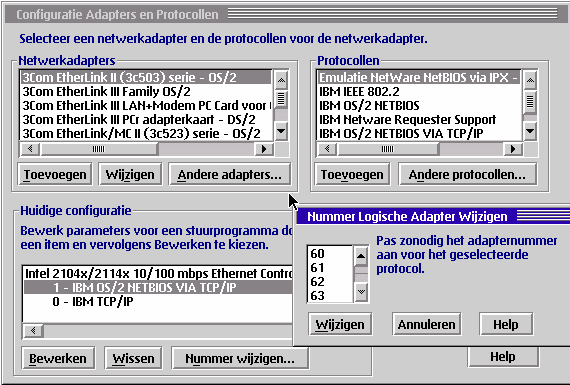 Hiertoe
selecteert u eerst het juiste stuurbestand voor uw netwerkkaart in
het venster Netwerkadapters, kies dan voor Toevoegen.
De naam van de netwerkadapter verschijnt daarna in het venster
Huidige configuratie. Hoe u een nieuwe netwerkkaart in MPTS
installeert (de Intel 2104x/2114x 10/100 mbps Ethernet Controller
maakt geen deel uit van Warp 4) staat hierboven beschreven.
Hiertoe
selecteert u eerst het juiste stuurbestand voor uw netwerkkaart in
het venster Netwerkadapters, kies dan voor Toevoegen.
De naam van de netwerkadapter verschijnt daarna in het venster
Huidige configuratie. Hoe u een nieuwe netwerkkaart in MPTS
installeert (de Intel 2104x/2114x 10/100 mbps Ethernet Controller
maakt geen deel uit van Warp 4) staat hierboven beschreven.
Opmerking: als uw netwerkaart niet zichtbaar is, kan het zijn dat er teveel NIF bestanden in \IBMCOM\macs zitten. MPTS toont er hoogstens 120. Plaats dan de NIF bestanden van niet benodigde kaarten in \IBMCOM\macs_other.
In het venster Huidige configuratie selecteert u de kaart waar u een protocol aan wilt binden.
Het gewenste protocol (hier OS/2 's NetWare emulatie) wordt in het venster Protocollen geselecteerd en met Toevoegen aan de netwerkkaart gebonden.
Via de optie: Andere adapters, resp Andere protocollen kunt u nieuwe netwerkkaarten en protocollen aan de betreffende lijsten toevoegen. Houdt het pad bij de hand voor het geval ze zich niet in A: bevinden.
Bij de uiteindelijke installatie (Ok, sluiten, afsluiten en weer afsluiten) wordt de door u gekozen netwerkconfiguratie aan \IBMCOM\PROTOCOL.INI en - voor NetBIOS en TCP/IP via NetBIOS - aan \IBMLAN\IBMLAN.INI toegevoegd en de benodigde stuurbestanden aan uw CONFIG.SYS toegevoegd.
Dat kan in eerste instantie gesmeerd lijken te gaan. Maar bij de wederopstart van het systeem kan de betreffende NIC.OS2 driver toch niet naar \IBMCOM\MACS gekopieerd te zijn. Zo kreeg ik de volgende foutmelding:
SYS1718 Het systeem kan het bestand I:\IBMCOM\MACS\PCIND.OS2, opgegeven in de instructie DEVICE op regel 124 van CONFIG.SYS niet vinden. Druk op Enter om door te gaan...
Het PCIND.OS2 stuurprogramma moest ik met de hand van de installatiediskette uit A:\NDIS\OS2\ naar \IBMCOM\MACS kopiëren. Na de eerstvolgende reboot ging het goed. Deze ellende kunt u zich besparen als u - al dan niet met behulp van de utilities van Chuck McKinnis - de driver en het NIF configuratiebestand handmatig naar \IBMCOM\MACS kopieert.
U kunt het al dan niet opstarten van de PROTOCOL.INI MPTS stuurbestanden nagaan in \IBM.COM\LANTRAN.LOG.
U kunt meerdere protocollen aan een netwerkkaart binden. Maar als u soortgelijke protocollen met een of meerdere netwerkkaarten wilt verbinden, moet u ze met Nummer wijzigen aan een andere logische adapter koppelen.
 Stel
dat de twee op NetBIOS gebaseerde protocollen NetBIOS en NetBIOS via
TCP/IP aan dezelfde netwerkkaart verbind. In het ene geval worden
NETBIOS frames direct van ethernetkaart naar ethernetkaart in de
werkgroep verzonden, in het andere geval worden de frames als TCP/IP
pakketjes (eventueel via de vele routers op het internet) verstuurd
en ontvangen. Maar eenmaal uitgepakt zijn het weer NETBIOS frames. Om
verwarring te voorkomen en efficiënter te kunnen werken hangt
OS/2 deze protocollen daarom aan een andere logische adapter op.
Stel
dat de twee op NetBIOS gebaseerde protocollen NetBIOS en NetBIOS via
TCP/IP aan dezelfde netwerkkaart verbind. In het ene geval worden
NETBIOS frames direct van ethernetkaart naar ethernetkaart in de
werkgroep verzonden, in het andere geval worden de frames als TCP/IP
pakketjes (eventueel via de vele routers op het internet) verstuurd
en ontvangen. Maar eenmaal uitgepakt zijn het weer NETBIOS frames. Om
verwarring te voorkomen en efficiënter te kunnen werken hangt
OS/2 deze protocollen daarom aan een andere logische adapter op.
Dus als u aan NetBIOS via TCP/IP het NetBIOS protocol toevoegen wilt, verbindt hem dan met een ander logisch adapternummer dan die van het NetBIOS (protocol Toevoegen, het Protocol in de Huidige configuratie selecteren, daarna op Nummer wijzigen.. klikken en dan bijv. voor logische adapter 0 kiezen. Zie: NetBIOS via TCP/IP installeren.
En ook als u op een een router TCP/IP aan meerdere netwerkkaarten wilt verbinden, moet u ze verschillende logische adapternummers geven.
Op het LAN (NetBIOS) kunt u onder OS/2 vier logische adapternumers gebruiken. En op het gerouterde WAN (TCP/IP, NetBIOS via TCP/IP) maximaal vierenzestig (0-63), als het stuurbestand van de netwerkadapter dit ondersteund.
Een met 8 MB RAM uitgeruste OS/2 Warp Connect PC kan al dienst doen als een virusvrije router. eComStation vereist steviger hardware, maar hij kan dienst doen als firewall voor wel liefst 256 PC's. Met de open source Squid proxy op JFS hebt u een snelle OS/2 caching proxy en met Privoxy (aanrader!) beschermt u uw privacy. Kortom: er zijn genoeg volwassen mogelijkheden voor een OS/2 werkstation in een LAN of WAN.
In principe kan de tweede kaart via MPTS geïnstalleerd worden. Maar gebruikt u twee dezelfde kaarten of twee soortgelijke PCI kaarten op een PCI bus, dan kunnen er problemen ontstaan met het laden van de drivers. Want hoewel PCI en OS/2 aan autoconfiguratie doen, zullen twee gelijknamige netwerkkaarten het moederbord en OS/2's resource manager verwarren. Want wie is nu de echte? Ze melden zich allebei aan onder dezelfde naam (ID's), voorkeurs IRQ en I/O adressen.
Als de problemen al in de PCI bus ontstaan (na te gaan met een PCI bussnuiver; de tweede kaart wordt niet gezien) kan het verplaatsen van een netwerkkaart naar een ander PCI slot het BIOS helpen. Zet de twee PCI netwerkkaarten bij voorkeur op een andere bus. Op PCI systeem met 1 AGP en 7 PCI sloten zet u bijv. de eerste kaart op PCI slot 1-3 en de tweede op de 4-7e plaats. Zie anders de handleiding van uw moederbord.
Als de PCI sniffer de kaart wel vindt moet u kijken of u het NIF bestand in IBMCOM\macs kunt aanpassen. Ze zijn helaas vaak minimaal gedocumenteerd. Als dat niet lukt zou ik voor een andere goedkope kloon als tweede netwerkkaart gaan. En wel liefst eentje met hardware DIP switches (zelden met PCI).
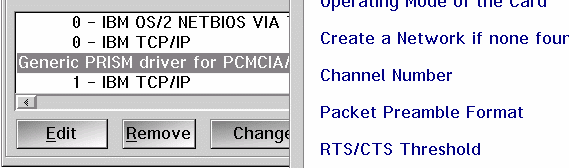 Wat
betreft de protocollen, moet u eraan denken om ieder (bijna)
gelijknamig protocol aan een verschillende logische adapter (0-63) te
binden. Aldus krijgt het protocol IBM TCP/IP op iedere adapter een
ander logisch nummer. En hetzelfde geldt voor de onder OS/2 (bijna)
gelijkwaardige protocollen NetBIOS en NetBIOS via TCP/IP.
Wat
betreft de protocollen, moet u eraan denken om ieder (bijna)
gelijknamig protocol aan een verschillende logische adapter (0-63) te
binden. Aldus krijgt het protocol IBM TCP/IP op iedere adapter een
ander logisch nummer. En hetzelfde geldt voor de onder OS/2 (bijna)
gelijkwaardige protocollen NetBIOS en NetBIOS via TCP/IP.
Bij gebruik van dezelfde protocollen op verschillende fysieke adapters, moet ieder aan een netwerkkaart gehangen protocol bovendien over zijn eigen IP-adres, NetBIOS naam en/of hostnaam beschikken. Want de hostnamen en IP-adressen van servers en werkstations zijn aan de (fysieke of logische) netwerkadapters van de computer gebonden, en niet aan de computer op zich.
![]()
Er doen vaker problemen met MPTS voor. In de submappen van \ibminst\logs\ kunt u logbestanden bekijken. Deze zijn vooral van belang bij MPTS installatie- en configuratieproblemen. Zie: Logbestanden bekijken.
Bij moeilijk traceerbare problemen is het in ieder geval wijs OS/2 zo kaal mogelijk op te starten. In het bedrijfsleven wordt het netwerk in de regel als eerste geïnstalleerd.
Gebruik dus een zo kaal mogelijke config.sys:
Gebruik geen onnodige stuurbestanden (gewoon tijdelijk remmen).
Gebruik geen config.sys regels die langer dan > 255 tekens zijn (kopiëren, een verkorte versie maken en de lange versie remmen).
Ga niet (zoals ik) eindeloos aan de netwerkconfiguratie klooien. Met een schone lei beginnen is vaak het beste. Vaak is de fout een blinde vlek of een "algemeen bekende" bug. Die corrigeert u zelden door aan standaardinstellingen te morrelen. Beter is een zoektocht naar de foutmelding op Google.
Komt u er niet uit deïnstalleer dan de netwerkondersteuning (gewoon via configuratie scherm), reboot en installeer de netwerkondersteuning opnieuw.
De DHCP client van de Warp 4 zou defect zijn. De MPTS versie is op te vragen met inetver. Bij een waarde lager dan 4.02w moet u MPTS updaten (wr08423, dan wr08425, dan un0980 in exact die volgorde).
[H:\]inetver Version numbers of TCP/IP protocol drivers: SOCKETS.SYS: 6.3000 AFOS2.SYS: 6.3000 AFINET.SYS: 6.3001